ต่อจาก 3 บทความนี้นะครับ ถ้าใครยังไม่ได้อ่านก็เข้าไปอ่านก่อนนะครับ ที่ลิงค์ต่อไปนี้ครับจะได้ไม่งง
- การเขียนภาพ ไอโซเมตริก (Isometric Drawing) อย่างง่าย
- วิธีเปิดโหมดการเขียนภาพ Isometric
- ทำความเข้าใจกับหลักการเขียนภาพไอโซเมตริก (Understand the principles of painting isolates metric)
1. คลิกที่คำสั่ง Line แล้วคลิกที่จุดใดจุดหนึ่งแล้วเลื่อนเมาส์ขึ้นและพิมพ์ระยะความสูง = 1.2 เสร็จแล้วกด Enter
- การเขียนภาพ ไอโซเมตริก (Isometric Drawing) อย่างง่าย
- วิธีเปิดโหมดการเขียนภาพ Isometric
- ทำความเข้าใจกับหลักการเขียนภาพไอโซเมตริก (Understand the principles of painting isolates metric)
1. คลิกที่คำสั่ง Line แล้วคลิกที่จุดใดจุดหนึ่งแล้วเลื่อนเมาส์ขึ้นและพิมพ์ระยะความสูง = 1.2 เสร็จแล้วกด Enter
2. เขียนไปเรื่อย ๆ ตามวิธีข้างบนนั่นคือการเปลี่ยนวิถี หรือแนวของเส้น แล้วพิมพ์ค่าระยะความยาว ความกว้าง และความสูง ตามกำหนดแล้วกด Enter ก็จะได้ภาพนี้ออกมาครับ ^_^
3. เมื่อได้ตามภาพด้านบนแล้วให้แบ่งชั้นวางหนังสือออกเป็น 4 ชั้นซึ่งจะได้ชั้นละ 30 เซนติเมตรตามภาพครับ
3.1 คลิกที่คำสั่ง copy
3.2 คลิกที่ชิ้นงานดังภาพ 1 ครั้งแล้วคลิกขวา หรือกด Enter เสร็จแล้วคลิกที่จุดกึ่งกลางชิ้นงานดังภาพ
3.3 เลื่อนเมาส์ขึ้นในแนวตั้งพิมพ์ระยะตามต้องการเสร็จแล้วกด Enter ก็เสร็จครับ
ก็เช่นเคยครับคงต้องขอต่ออีกบทความนะครับเพราะไม่อยากให้บทความยาวเกินไปเดี๋ยวจะขี้เกียจอ่านกันซะก่อนอ่านต่อได้ที่บทความนี้ครับ >>> วิธีเขียนภาพไอโซเมตริก (Isometric Drawing) (ลงมือเขียน 2)
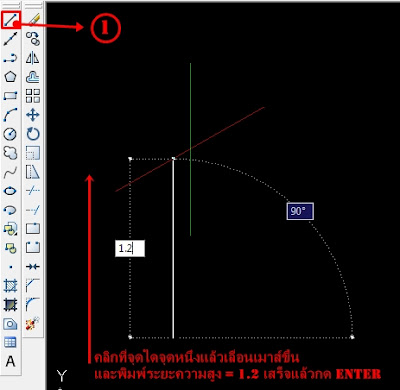


ขอบคุณมากค่ะ มีประโยชน์มากมายค่ะ
ตอบลบการกำหนดองศาในการเขียนไอโซเมทริกยังไงครับ
ตอบลบ